1.top用于实时监控进程和系统资源,适合快速定位cpu或内存问题;2.htop提供更友好的交互界面和进程树视图,适合日常监控和理解进程关系;3.vmstat专注于系统级指标趋势分析,适合诊断i/o、内存瓶颈。top普适性强,htop用户体验佳,vmstat适合宏观统计。结合使用可全面掌握系统健康状况。
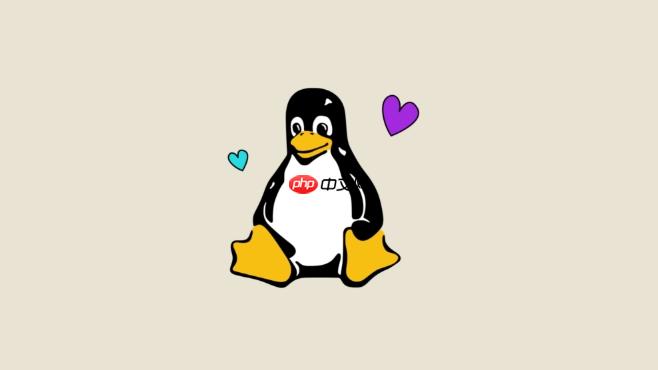
在linux系统上,要洞察其运行状况,
top
、
htop
和
vmstat
是三把非常趁手的“瑞士军刀”。它们能帮助你快速定位性能瓶颈,理解资源使用模式,是系统管理员和开发者不可或缺的利器。它们各自有侧重,但结合起来,就能为我们描绘出一幅完整的系统健康图景。

解决方案
当系统表现异常,或者只是想了解其日常运行状态时,我们通常会从这几个工具入手:
top
:实时进程监控的经典之选
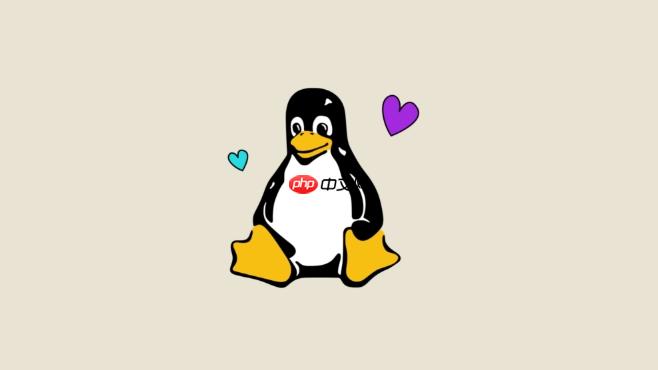
top
是 Linux 系统自带的命令行工具,它能实时显示系统中各个进程的资源占用状况,包括 CPU、内存、交换空间等。它最大的特点是交互性强,你可以直接在界面中进行排序(按P键按CPU使用率排序,按M键按内存使用率排序)、筛选甚至终止进程(按k键)。对于快速诊断“哪个进程在吃CPU”或者“内存是不是不够了”这类问题,
top
提供了一个即时、概览式的视角。它的输出虽然有些密集,但包含了系统总览和进程列表,是大多数Linux用户接触的第一个性能监控工具。
htop
:更友好的
top
增强版
如果说
top
是个可靠的“老兵”,那
htop
就是一个经过现代化改造的“新兵”。它提供了更直观、彩色的界面,支持鼠标操作,可以更方便地滚动、排序和过滤进程。
htop
的进程树视图(按F5)尤其有用,能清晰地展示进程间的父子关系,这对于理解某个服务或应用的工作原理非常有帮助。它还能直接显示CPU核心的利用率,让多核CPU的负载情况一目了然。虽然
htop
需要额外安装,但其带来的便利性绝对值得。
vmstat
:系统资源趋势的观察家
vmstat
(virtual memory statistics)则专注于提供系统范围内的资源使用统计,而不仅仅是进程级别。它能报告关于进程、内存、分页、块IO、陷阱和CPU活动的信息。与
top
/
htop
的实时交互不同,
vmstat
更适合周期性地输出数据,帮助你观察系统资源使用的趋势。例如,你可以设置每秒输出一次数据,持续观察IO或内存交换的波动,从而判断是否存在IO瓶颈或内存压力。它的输出通常更简洁,但包含了大量关键的系统级指标,对于诊断深层次的性能问题非常有价值。
top、htop和vmstat:它们各自擅长什么,我该如何选择?
在面对各种系统性能问题时,选择合适的工具至关重要。这三款工具各有侧重,理解它们的优势和适用场景能让你事半功倍。
top
最大的优势在于其普适性和低资源占用。它几乎在所有Linux发行版上都预装,无需额外安装,这在紧急情况下,比如系统负载过高导致其他服务都无法启动时,显得尤为重要。它的界面虽然朴素,但能迅速提供CPU、内存的概览,以及按资源消耗排序的进程列表。如果你只是想快速看一眼哪个进程消耗了大量CPU或内存,或者在资源受限的嵌入式设备上,
top
是你的不二之选。它能帮你快速定位到“罪魁祸首”,但要深入分析,可能就需要更多的手动操作和经验。
htop
则以其用户友好性和丰富功能脱颖而出。彩色的输出、直观的进度条、鼠标操作支持,以及进程树视图,都极大地提升了使用体验。对于日常监控,特别是需要频繁交互、筛选或理解进程间关系的场景,
htop
明显优于
top
。比如,当你发现一个Java进程占用了大量内存,通过
htop
的进程树,你可能能看到它是某个tomcat实例下的子进程。它还能方便地显示每个CPU核心的利用率,这对于多核服务器的负载均衡分析很有帮助。缺点是需要额外安装,且相比
top
而言,它会占用稍多一点的系统资源。
vmstat
则是一个系统级指标的趋势分析工具。它不关注单个进程,而是提供关于整个系统在内存、I/O、CPU等方面的宏观统计数据。它的输出是周期性的,这使得它非常适合用来观察系统在一段时间内的行为模式。例如,如果你怀疑系统存在I/O瓶颈,通过
vmstat
观察
bi
(blocks in) 和
bo
(blocks out) 的值,以及
wa
(I/O wait) 的CPU百分比,就能得到清晰的证据。当系统出现间歇性卡顿,或者怀疑有内存泄露导致频繁交换(swap)时,
vmstat
能提供比
top
/
htop
更直接的系统级证据。它不像前两者那样能直接定位到具体进程,但它能帮你判断系统瓶颈的类型(CPU、内存、I/O)。
简而言之,快速概览和紧急排障用
top
;日常交互式监控和更细致的进程分析用
htop
;系统级趋势分析和诊断I/O、内存瓶颈用
vmstat
。它们不是互斥的,而是互补的,通常我们会根据具体问题,灵活切换使用。
深入理解top、htop和vmstat的关键指标:CPU、内存与I/O
仅仅会运行这些工具还不够,真正能帮助我们解决问题的是对它们输出指标的理解。这些数字背后隐藏着系统运行的秘密。
CPU指标解读 (top/htop/vmstat 都有体现,但侧重点不同)
-
us
(User CPU)
:用户空间程序使用的CPU百分比。如果这个值很高,通常意味着你的应用程序(如Web服务器、数据库)正在积极地计算。 -
sy
(System CPU)
:内核空间使用的CPU百分比。高sy
值可能表明系统调用频繁,或者驱动程序、内核模块存在问题。
-
ni
(Nice CPU)
:改变过优先级的用户进程使用的CPU百分比。通常较低。 -
id
(Idle CPU)
:CPU空闲时间百分比。这个值越高越好,说明CPU有足够的余量。 -
wa
(I/O Wait CPU)
:CPU等待I/O操作完成的时间百分比。这是一个非常重要的指标!如果wa
值持续很高,即使
us
和
sy
不高,也说明系统瓶颈很可能出在磁盘I/O上,CPU在空等数据。
-
hi
(Hardware IRQ)
:处理硬件中断的CPU百分比。 -
si
(Software IRQ)
:处理软件中断的CPU百分比。 -
st
(Steal CPU)
:在虚拟化环境中,被其他虚拟机“偷走”的CPU时间百分比。如果这个值高,说明宿主机资源紧张。
在
vmstat
中,
r
(procs/running) 表示等待运行的进程数,
b
(procs/blocked) 表示处于不可中断睡眠状态的进程数(通常是等待I/O)。高
r
低
b
可能是CPU密集型任务,而高
b
则强烈暗示I/O或锁等待问题。
内存指标解读 (top/htop/vmstat)
-
total
/
free
/
used
(Mem)
:总内存、空闲内存、已用内存。 -
buff/cache
(Buffers/Cached)
:这个是新手最容易误解的地方。它指的是内核用于磁盘缓存的内存。Linux会尽可能多地使用空闲内存来缓存磁盘数据,以提高I/O性能。这部分内存是可以被回收的,不代表内存不足或泄漏。 真正的可用内存是free
加上
buff/cache
的一部分。
-
Swap
(Total/Used/Free)
:交换空间的使用情况。如果Swap Used
持续增长,并且
si
(swap in) 和
so
(swap out) 在
vmstat
中显示有大量活动,这通常意味着物理内存不足,系统正在频繁地将数据从内存交换到磁盘,这会严重影响性能。
I/O指标解读 (vmstat 尤其擅长)
-
bi
(blocks in)
:每秒从块设备接收的块数(读取)。 -
bo
(blocks out)
:每秒发送到块设备的块数(写入)。 - 这两个值结合
wa
(I/O wait) 可以帮助判断磁盘I/O是否是瓶颈。如果
bi
/
bo
很高,同时
wa
也高,那么磁盘很可能就是系统的瓶颈所在。
-
vmstat -d
可以查看每个磁盘的详细I/O统计,比如读写次数、读写扇区数等。
理解这些指标,就像掌握了系统的“语言”。当你看到高
wa
和高
bi
/
bo
,你就能立刻想到去检查磁盘;当你看到
Swap Used
飙升,你就知道内存可能吃紧了。
超越基础:top、htop和vmstat的高级用法与常见误区剖析
掌握了基础用法和指标解读,我们还可以进一步挖掘这些工具的潜力,并避免一些常见的“坑”。
高级用法:让监控更精准高效
-
top
的交互命令
: -
htop
的强大过滤与搜索
:-
F4
(Filter):输入关键字过滤进程。比如输入
只看MySQL相关的进程。
-
F3
(Search):搜索进程。
-
F5
(Tree):切换到进程树视图,理解父子关系。
-
F2
(Setup):自定义显示列,调整显示顺序,甚至保存配置。
-
-
vmstat
的时间间隔与设备指定
:-
vmstat 1 5
:每秒输出一次,总共输出5次。这在观察短期趋势时非常有用。
-
vmstat -d
:显示磁盘统计信息,可以查看每个磁盘设备的读写次数、读写字节数等。
-
vmstat -p /dev/sda1
:显示指定分区的I/O统计。
-
vmstat -s
:显示内存的详细统计信息。
-
常见误区:避免掉入性能分析的陷阱
- 误解
buff/cache
为内存不足
:这是最普遍的误解。很多人看到used
内存很高,而
free
内存很少,就以为内存不够了。实际上,Linux会尽量利用所有内存来做磁盘缓存。只要
Swap Used
不高,或者
si
/
so
没有持续飙升,通常内存是足够的。真正的可用内存是
free
加上
buff/cache
中可回收的部分。
- 仅凭CPU使用率判断性能:系统性能不仅仅是CPU说了算。高CPU使用率可能是因为CPU密集型计算,但也可能是因为CPU在等待I/O(高
wa
),或者频繁的上下文切换(高
cs
在
vmstat
中)。忽略I/O或内存瓶颈,只盯着CPU,往往会误判问题。
-
load average
的误读
:top
中显示的
load average
(负载平均值) 表示系统在过去1、5、15分钟内,平均有多少个进程处于可运行或不可中断睡眠状态。这个值需要结合CPU核心数来看。一个单核CPU上负载平均值达到2可能意味着过载,但在一个8核CPU上,2可能非常正常。通常,负载平均值低于或略高于CPU核心数是健康的。
- 忽略
wa
(I/O wait) 的重要性
:前面提到过,高wa
是磁盘I/O瓶颈的强烈信号。如果你的应用程序需要频繁读写磁盘,即使CPU看起来不忙,也可能因为等待I/O而导致整体性能下降。
- 过度依赖单一工具:没有哪个工具是万能的。
top
/
htop
擅长进程级概览,
vmstat
擅长系统级趋势。很多时候,我们需要将这些工具结合起来,从不同维度的数据中找到关联,才能真正定位到问题的根源。比如,先用
htop
发现某个进程CPU很高,再用
vmstat
观察系统整体的I/O和内存情况,可能会发现高CPU其实是由于频繁的磁盘读写导致的。
通过这些高级用法和对常见误区的警惕,我们能更深入、更准确地理解Linux系统的运行状态,从而更有效地进行故障排除和性能优化。


















